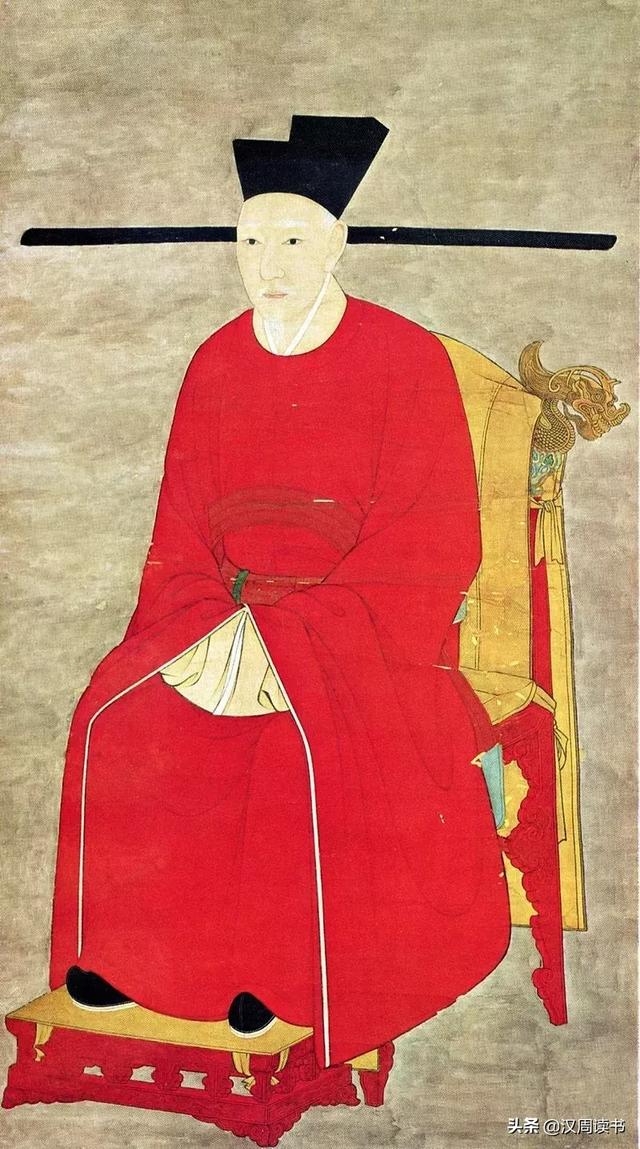Table of Contents
1. 业务明细 2
1.1 基本信息 2
1.1.1 单位信息 3
1.1.2 供商信息 3
1.1.3 商品信息 4
1.1.4 种类 7
1.1.5 客户信息 7
1.2 入库管理 8
1.2.1 进货登记 9
1.2.2 进货查询 11
1.3 销售管理 11
1.3.1 销售登记 12
1.3.2 当天销售查看 14
1.4 库存管理 16
1.4.1 商品库存 16
1.4.2 库存不足报警 18
2. 常用界面 20
2.1 表格界面 20
2.2 录入窗口 23
2.3 打印输出 24
3. 常用功能 25
3.1 数据备份和恢复 25
3.2 权限设置 26
3.3 信息库压缩 28
3.4 操作日志 28
3.5 与EXCEL文件交换数据 30
1. 业务明细请点击导航图标访问不同功能的帮助指南。
当前功能包含如下子功能:
单位信息供商信息商品信息种类客户信息1.1.1 单位信息| 表格界面:在表格界面,信息内容以表格的形式显示,当前功能包含如下信息内容(含部分示例数据): |
| ID | 公司名称 | 联系人 | 联系电话 | 公司地址 |
| 1 | 殡葬用品 | 李明新 | 0635-8385241 | 柳园路201号 |
| 录入窗口:录入窗口用来做为信息维护更新界面。 |
| 表格界面:在表格界面,信息内容以表格的形式显示,当前功能包含如下信息内容(含部分示例数据): |
| ID | 供商编号 | 供商名称 | 联系人 | 电话 | 手机 | 传真 | 供商地址 | 备注 |
| 1 | 001 | 安乐殡葬用品有限公司 | 陈白 | 0635-83862** | 13686356020 | 0635-83862** | ||
| 2 | 0002 | 天堂 | 李红 | 854101* | 136863741* | |||
| 4 | 0003 | 宝阁 | 弛极 | 215522*** | 15558252581 | 215522*** | ||
| 5 | 0004 | 奔月 | 李吸 | 21122121 | 128422544202 | 2522565 |
信息处理相关说明:1.记录保存前您可能遇到“此编号已存在,请查正后输入!”的提示!请注意保证输入信息的完整性和合法性。2.记录保存前您可能遇到“供商编号不能为空,请输入正确编号!”的提示!请注意保证输入信息的完整性和合法性。
| 录入窗口:录入窗口用来作为信息维护更新界面。 |
| 报表:报表实现信息数据的格式化打印输出。 |
报表名称:供商信息表;纸张类型:A4;纸张放置:横放;报表类型:多记录报表;
| 表格界面:在表格界面,信息内容以表格的形式显示,当前功能包含如下信息内容(含部分示例数据): |
| ID | 种类 | 商品条码 | 商品名称 | 规格 | 单位 | 销售价 | 最低库存 | 进货数量 | 销售数量 | 库存数量 |
| 1 | 骨灰盒 | 0001 | 黑檀木骨灰盒 | A75 | 件 | 500 | 20 | 12 | 2 | 10 |
| 4 | 骨灰盒 | 0002 | 红木骨灰盒 | 01 | 件 | 600 | 10 | 15 | 1 | 14 |
| 5 | 花圈 | 10001 | 大花圈 | 2 | 米 | 50 | 10 | 10 | 2 | 8 |
| 6 | 花圈 | 10003 | 小花园 | 1 | 米 | 10 | 5 | 50 | 0 | 50 |
信息处理相关说明:1.记录保存前您可能遇到“商品条码不能为空!”的提示!请注意保证输入信息的完整性和合法性。2.记录保存前您可能遇到“此条码已存在,请查正后输入!”的提示!请注意保证输入信息的完整性和合法性。
| 录入窗口:录入窗口用来作为信息维护更新界面。 |
辅助录入说明:1.[种类]获得输入焦点(光标)时,将显示一个辅助输入的列表,通过从列表中选择合适的行次后,字段[种类]将被填充对应的值。
| 报表:报表实现信息数据的格式化打印输出。 |
报表名称:商品信息表;纸张类型:A4;纸张放置:竖放;报表类型:多记录报表;
【种类】
| 表格界面:在表格界面,信息内容以表格的形式显示,当前功能包含如下信息内容(含部分示例数据): |
| ID | 种类 |
| 1 | 花圈 |
| 2 | 骨灰盒 |
| 3 | 寿衣 |
| 4 | 灵牌 |
| 表格界面:在表格界面,信息内容以表格的形式显示,当前功能包含如下信息内容(含部分示例数据): |
| ID | 客户编号 | 客户名称 | 联系人 | 电话 | 手机 | 传真 | 客户地址 | 备注 |
| 1 | 001 | 1 | 王亿 | 0635-83862** | 13686356020 | 0635-83862** | ||
| 2 | 002 | 2 | 李三 | 854101* | 136863741* | |||
| 3 | 0003 | 03 | 3 | 8380412 | 13563539986 | 8380412 | 县中心 | |
| 4 | 0004 | 04 | 张贴 | 6262412 | 15245127845 | 6254125 | 花园路15号 |
信息处理相关说明:1.记录保存前您可能遇到“客户编号不能为空!”的提示!请注意保证输入信息的完整性和合法性。2.记录保存前您可能遇到“客户编号不能重复!”的提示!请注意保证输入信息的完整性和合法性。
| 录入窗口:录入窗口用来做为信息维护更新界面。 |
| 报表:报表实现信息数据的格式化打印输出。 |
报表名称:客户信息表;纸张类型:A4;纸张放置:横放;报表类型:多记录报表;
当前功能包含如下子功能:
进货登记进货查询1.2.1 进货登记| 表格界面:在表格界面,信息内容以表格的形式显示,当前功能包含如下信息内容(含部分示例数据): |
[(主表)]
| ID | 进货日期 | 进货单号 | 供商编号 | 供商名称 | 总金额 | 实付金额 | 欠款金额 | 经办人 | 备注 |
| 13 | 2012-9-26 | JH20120926002 | 001 | 安乐殡葬用品有限公司 | 3000 | 0 | 3000 | Admin | |
| 12 | 2012-9-26 | JH20120926001 | 0003 | 宝阁 | 250 | 0 | 250 | Admin | |
| 11 | 2011-5-28 | JH20110528002 | 001 | 安乐殡葬用品有限公司 | 5100 | 0 | 5100 | Admin | |
| 9 | 2011-5-28 | JH20110528001 | 0002 | 天堂 | 200 | 0 | 200 | Admin |
[进货明细]
| ID | 进货单号 | 种类 | 商品条码 | 商品名称 | 规格 | 单位 | 进货价 | 数量 | 金额 |
| 15 | JH20120926002 | 骨灰盒 | 0002 | 红木骨灰盒 | 01 | 件 | 300 | 10 | 3000 |
信息处理相关说明:1.主表自动计算的字段:(1).进货日期:如果字段值为空则自动获得当前日期值。(2).欠款金额=总金额-实付金额。(3).经办人:如果当前字段内容为空则自动填充当前用户名。2.“进货明细”自动计算的字段:(1).金额=进货价*数量。3.“(主表)”的字段[进货单号] 将在“(主表)”记录新增后被自动生成。4.“(主表)”的字段[总金额] 将在“进货明细”记录保存后被自动生成。5.“(主表)”的字段[总金额] 将在“进货明细”记录删除后被自动生成。6.在“进货明细”记录保存后将执行名称为“更新库存”的计算处理,相关的字段值将自动生成。7.在“进货明细”记录删除前将执行名称为“更新库存删除”的计算处理,相关的字段值将自动生成。
| 录入窗口:录入窗口用来做为信息维护更新界面。 |
辅助录入说明:1.[种类]获得输入焦点(光标)时,将显示一个辅助输入的列表,通过从列表中选择合适的行次后,字段[种类]将被填充对应的值。2.[商品条码]获得输入焦点(光标)时,将显示一个辅助输入的列表,通过从列表中选择合适的行次后,字段[商品条码]将被填充对应的值。同时,字段【商品名称】【规格】【单位】将被同时更新,不再需要手工输入。3.[供商名称]获得输入焦点(光标)时,将显示一个辅助输入的列表,通过从列表中选择合适的行次后,字段[供商名称]将被填充对应的值。同时,字段【供商编号】将被同时更新,不再需要手工输入。
| 报表:报表实现信息数据的格式化打印输出。 |
报表名称:进货登记表;纸张类型:A4;纸张放置:横放;报表类型:多记录报表;
| 表格界面:在表格界面,信息内容以表格的形式显示,当前功能包含如下信息内容(含部分示例数据): |
| 进货日期 | 进货单号 | 供商名称 | 商品条码 | 商品名称 | 规格 | 进货价 | 数量 | 金额 |
| 2011-5-28 | JH20110528001 | 天堂 | 10001 | 大花圈 | 2 | 20 | 10 | 200 |
| 2011-5-28 | JH20110528002 | 安乐殡葬用品有限公司 | 0002 | 红木骨灰盒 | 01 | 300 | 5 | 1500 |
| 2011-5-28 | JH20110528002 | 安乐殡葬用品有限公司 | 0001 | 黑檀木骨灰盒 | A75 | 300 | 12 | 3600 |
| 2012-9-26 | JH20120926001 | 宝阁 | 10003 | 小花园 | 1 | 5 | 50 | 250 |
| 【销售管理】 |
当前功能包含如下子功能:
销售登记当天销售查看1.3.1 销售登记| 【销售登记】 说明:销售日期是根据当前机器时间自动填写,可更改。客户名称、联系人、品牌、商品条码有辅助录入。金额=销售价*折扣*数量;保修止期由系统自动计算;应收金额是所有金额的累计;找零=现金-应收金额;收银员是根据登录名自动填写。 |
| 表格界面:在表格界面,信息内容以表格的形式显示,当前功能包含如下信息内容(含部分示例数据): |
[(主表)]
| ID | 销售日期 | 销售单号 | 客户名称 | 联系人 | 应收金额 | 现金 | 找零 | 收银员 | 备注 | 客户编号 |
| 43 | 2012-9-28 | XS20120928001 | 03 | 3 | 1000 | 0 | -1000 | Admin | 0003 | |
| 42 | 2012-9-27 | XS20120927001 | 2 | 李三 | 50 | 0 | -50 | Admin | 002 | |
| 41 | 2012-9-26 | XS20120926002 | 1 | 王亿 | 600 | 0 | -600 | Admin | 001 | |
| 40 | 2012-9-26 | XS20120926001 | 1 | 王亿 | 50 | 0 | -50 | Admin | 001 |
[销售明细]
| ID | 销售单号 | 种类 | 商品条码 | 商品名称 | 规格 | 单位 | 销售价 | 数量 | 金额 | 库存数量 | 销售日期 |
| 72 | XS20120928001 | 花圈 | 0001 | 黑檀木骨灰盒 | A75 | 件 | 500 | 2 | 1000 | 12 | 2012-9-28 |
[公司信息]
| ID | 公司名称 | 联系人 | 联系电话 | 公司地址 |
| 1 | 殡葬用品 | 李明新 | 0635-8385241 | 柳园路201号 |
信息处理相关说明:1.主表自动计算的字段:(1).找零=现金-应收金额。(2).总积分=本次积分 上次积分。(3).销售日期:如果字段值为空则自动获得当前日期值。(4).收银员:如果当前字段内容为空则自动填充当前用户名。2.“销售明细”自动计算的字段:(1).折扣:如果当前字段内容为空则自动填充“1”值。(2).金额=销售价*数量。3.“(主表)”的字段[销售单号] 将在“(主表)”记录新增后被自动生成。4.“销售明细”的字段[销售日期] 将在“销售明细”记录新增后被自动生成。5.“(主表)”的字段[应收金额] 将在“销售明细”记录保存后被自动生成。6.“(主表)”的字段[应收金额] 将在“销售明细”记录删除后被自动生成。7.在“销售明细”记录保存后将执行名称为“更新库存”的计算处理,相关的字段值将自动生成。8.在“销售明细”记录删除前将执行名称为“更新库存删除”的计算处理,相关的字段值将自动生成。9.在“销售明细”记录保存前您可能遇到“销售数量不能大于库存数量!”的提示!请注意保证输入信息的完整性和合法性。
| 录入窗口:录入窗口用来做为信息维护更新界面。 |
辅助录入说明:1.[商品条码]获得输入焦点(光标)时,将显示一个辅助输入的列表,通过从列表中选择合适的行次后,字段[商品条码]将被填充对应的值。同时,字段【商品名称】【规格】【单位】【销售价】【库存数量】将被同时更新,不再需要手工输入。2.[种类]获得输入焦点(光标)时,将显示一个辅助输入的列表,通过从列表中选择合适的行次后,字段[种类]将被填充对应的值。3.[联系人]获得输入焦点(光标)时,将显示一个辅助输入的列表,通过从列表中选择合适的行次后,字段[联系人]将被填充对应的值。同时,字段【客户名称】【客户编号】将被同时更新,不再需要手工输入。4.[客户名称]获得输入焦点(光标)时,将显示一个辅助输入的列表,通过从列表中选择合适的行次后,字段[客户名称]将被填充对应的值。同时,字段【联系人】【客户编号】将被同时更新,不再需要手工输入。
| 报表:报表实现信息数据的格式化打印输出。 |
报表名称:销售单;纸张类型:其它;纸张放置:竖放;报表类型:多记录报表;
| 表格界面:在表格界面,信息内容以表格的形式显示,当前功能包含如下信息内容(含部分示例数据): |
| 销售日期 | 销售单号 | 种类 | 商品条码 | 商品名称 | 规格 | 单位 | 销售价 | 数量 | 金额 |
| 2012-9-28 | XS20120928001 | 花圈 | 0001 | 黑檀木骨灰盒 | A75 | 件 | 500 | 2 | 1000 |
| 合计: | 2 | 1000 |
| 报表:报表实现信息数据的格式化打印输出。 |
报表名称:当天销售表;纸张类型:A4;纸张放置:竖放;报表类型:多记录报表;
当前功能包含如下子功能:
商品库存库存不足报警1.4.1 商品库存| 表格界面:在表格界面,信息内容以表格的形式显示,当前功能包含如下信息内容(含部分示例数据): |
| ID | 种类 | 商品条码 | 商品名称 | 规格 | 单位 | 销售价 | 最低库存 | 进货数量 | 销售数量 | 库存数量 |
| 1 | 骨灰盒 | 0001 | 黑檀木骨灰盒 | A75 | 件 | 500 | 20 | 12 | 2 | 10 |
| 4 | 骨灰盒 | 0002 | 红木骨灰盒 | 01 | 件 | 600 | 10 | 15 | 1 | 14 |
| 5 | 花圈 | 10001 | 大花圈 | 2 | 米 | 50 | 10 | 10 | 2 | 8 |
| 6 | 花圈 | 10003 | 小花园 | 1 | 米 | 10 | 5 | 50 | 0 | 50 |
| 报表:报表实现信息数据的格式化打印输出。 |
报表名称:商品库存表;纸张类型:A4;纸张放置:竖放;报表类型:多记录报表;
| 表格界面:在表格界面,信息内容以表格的形式显示,当前功能包含如下信息内容(含部分示例数据): |
| 种类 | 商品条码 | 商品名称 | 规格 | 库存数量 |
| 骨灰盒 | 0001 | 黑檀木骨灰盒 | A75 | 10 |
| 花圈 | 10001 | 大花圈 | 2 | 8 |
| 花圈 | 10002 | 中花圈 | 1.5 | 0 |
| 报表:报表实现信息数据的格式化打印输出。 |
报表名称:库存不足表;纸张类型:A4;纸张放置:竖放;报表类型:多记录报表;
| 【表格界面】 |
表格界面以表格的形式显示信息内容。(图一)表格界面:表格界面在“信息操作”区中,用表格的方式显示和操作信息.表格界面的有上方工具栏(表格信息操作工具栏)和左侧工具栏,用来实现信息操作,中间大部分空间均为表格方式显示的信息.
信息管理树:通过信息管理树可以直接访问系统的其它信息.
信息管理树底部,可以访问当前信息的录入、报表和分析窗口.
--------------------------------------------------(图二)记录导航栏:实现信息记录的移动和新增、修改、删除等操作.
按钮的功能依次为:[第一条记录][最后一条记录][编辑当前记录][保存当前记录][取消当前记录修改]--------------------------------------------------(图三)表格信息操作工具栏:实现对表格界面的常用信息操.
选输入法:指定在系统中使用的输入法,设定后在系统的整个操作过程中均有效,除非手动改变成其他的输入法.
查询刷新:刷新显示数据.
查询组合:组合在一起完成筛选记录的条件设置,依次为:“条件字段”下拉列表,用来选择构成条件表达式的字段名称.“条件运算符”下拉列表,用来选择构成条件表达式的运算符号.“条件值”下拉列表,用来选择构成条件表达式的值.
执行筛选:执行筛选,根据前面的查询条件,刷新表格信息.
复合筛选:进行更高级的复合筛选.
取消筛选:取消设置的所有筛选,刷新显示所有的记录.
取消排序:如果通过点击表格表头字段名称进行了排序,通过点击该按钮,则恢复正常顺序显示记录.
表格打印:预览(打印)当前显示的信息记录.--------------------------------------------------(图四)左侧工具栏:提供其它常用功能
系统导航(显示隐藏系统导航).
隐藏/显示信息管理树(隐藏/显示信息管理树).
录入窗口(录入窗口).
信息打印(利用报表显示打印信息).
信息分析(信息分析).
筛选设置(记录筛选器设置).
字段显示(字段显示筛选器设置).
表格设置(表格界面设置).
输入辅助(表格辅助录入设置).
触发设定(当前表记录级别上的计算与验证).
字段计算(字段批量计算器设置).
模式设计(设计录入窗口).
打印设计(修改报表格式).
表格打印(表格打印预览).
信息设计(信息表设计器).
信息处理(运算树).
菜单转化(建立/撤销菜单化管理).
2.2 录入窗口| 【录入窗口】 |
录入窗口用来做为信息的输入更新界面,通过录入窗口对信息进行维护,可以确保信息更直观的显示和编辑,对一些信息条码采用了高效的录入方式,提高了信息维护的效率和准确率。在主窗口工具栏上单击“录入窗口”按钮或双击表格界面,即可打开录入窗口进行数据信息维护操作。【信息维护区】信息维护区占据了录入窗口的绝大部分,放置各种和业务信息相关的项目,可以录入和修改。通过TAB键(或回车键)和鼠标键来实现在各个信息项目之间进行转换。
【辅助录入窗口】有时很多需要录入的信息,系统中已经存在或者通过计算处理可以得到,将出现一个动态变化内容的窗口,我们可以在该窗口内选择内容代替手工输入,从而提高输入效率和准确率。【工具栏】在窗口的下方,主要实现如下功能:记录导航,记录保存、增加和删除,调用对应报表输出,填充式查询,数据源刷新等。
记录导航栏:
实现信息记录的移动和新增、修改、删除等操作.按钮的功能依次为:[第一条记录][上一条记录][下一条记录][最后一条记录][编辑当前记录][保存当前记录][取消当前记录修改]--------------------------------------------------其它信息操作按钮:用来实现对信息的打印、查询等操作.
打印预览(Ctrl Q)
开始打印(Ctrl P)
查询状态(Ctrl F)
执行查询(Ctrl E)
刷新/重新查询(Ctrl R)
2.3 打印输出实现信息数据的格式化打印输出。
工具栏:实现报表系列操作
适合高度(按页面高度显示).
适合宽度(按页面宽度显示).
实际大小(按实际大小显示).
报表显示大小滚动条(细化调节报表显示大小).
页面设置(打印机和页面设置).
打印输出(打印).
图像保存(生成图形).
第一页(第一页).
前一页(前页).
下一页(后页).
最后一页(最后一页).
报表另存(导出为...).
3. 常用功能3.1 数据备份和恢复数据备份和恢复功能用于单机系统的备份,备份内容包括系统设置信息和系统业务数据信息。如果用户对系统做了二次开发,所有的二次开发信息也会一起备份。【进入数据备份和恢复窗口】通过执行主窗口主菜单:“工具→数据备份与恢复”可以进入数据备份和恢复窗口:
【窗口功能说明】 备份列表:显示在系统文件夹下的backup子文件夹中依据备份的列表。 备份当前数据按钮:将当前系统数据备份,自动备份到backup文件夹,如果当天已经备份过,则弹出保存对话框请用户指定名字。 恢复选定备份按钮:将备份列表中选定的备份文件恢复到当前系统中,如果当前系统中有备份后新增加的数据,将会丢失。 清除选定备份按钮:将备份列表中选定的备份文件清除(删除)。 备份数据至…按钮:将当前系统数据备份到一个指定的路径,比如软盘、优盘等。 从…恢复备份按钮:从指定的路径恢复数据到系统,如果当前系统中有备份后新增加的数据,将会丢失。
3.2 权限设置用户可以选择用户权限设置是否启用,如果没有启动权限机制,用户默认以超级用户Admin的身份进入系统。如果启用,用户在登录时就会显示登录窗口,并根据授予的权限确定做什么样的操作。只有超级用户才能进行权限设置,可以创建用户和分配权限。也只有超级用户才拥有系统二次开发权限。【进入用户权限设置窗口】在系统主窗口,执行主菜单:“工具→用户权限设置”可以进入权限设置窗口。
【窗口功能说明】 启动权限管理按钮:通过执行该按钮启动权限管理机制,权限管理机制启动后,该按钮自动显示为灰色(不可用)。 撤销权限管理按钮:通过执行该按钮撤销权限管理机制,权限管理机制撤销后,该按钮自动显示为灰色(不可用)。 操作者:选择进行权限设置的用户名称。Admin为超级用户,总是存在不能被删除。选择某个用户后可以对其进行口令设置和设置权限。 新建按钮:创建新的用户,需要指定用户的名称。 删除按钮:删除当前选定的用户。 复制按钮:根据当前用户的权限设置创建新的用户。 口令设置:对当前用户进行口令设置,需要依次输入:当前口令、新口令、确认输入重新输入新口令,然后单击“修改”按钮即可完成口令修改。 权限:包括针对每个节点的各种信息单元元素的访问权限设置和数据处理的权限设置。 节点相关:包括当前(节点)信息可见、表格界面可见、表格界面只读、录入窗口可用、录入窗口只读、报表可用、图形分析可用、图形分析可以设计等。在选定指定节点后,再根据需要在对应的权限选项前面根据需要选定或取消选定即可。 数据处理,包括:数据处理可用和数据处理可以修改两个选项。 应用权限按钮:在对当前用户进行权限设置后,必须执行该按钮才能将信息保存并其作用。
3.3 信息库压缩为了保证系统效率和实现共享机制,对系统数据的某些操作(例如删除、信息表结构修改等)产生的无用数据并不是及时删除,这样在长期操作后,信息库文件会变的比较大。为了清除这些数据,用户可以使用信息库压缩功能,清除这些无用数据,确保信息库只存放有效数据且保证较小体积。在主窗口通过执行主菜单:“工具→信息库压缩”可以执行该功能。如果当前系统只有当前用户使用,系统会成功压缩并重新进入系统,反之会提示其他用户正在使用,建议用户在确定是单人使用时在使用该功能。该功能只是针对单机系统或者文件共享方式使用的系统有效,不适用于C/S结构的系统。
3.4 操作日志| 【操作日志】 |
系统的操作日志用来跟踪用户对应用系统的各种数据操作和使用情况。如果希望使用日志功能,需要在选项中进行设置,以启动系统的日志跟踪功能。 【日志设置】 在主窗口,通过执行菜单:工具→选项,即可进入选项设置窗口,选择“日志设置”页。
【日志记录项目设置】 可以根据系统的应用情况和希望跟踪的目标,灵活设置日志记录项目。系统支持的项目如下: 系统登录和退出,信息节点访问,信息增删和修改,录入窗口、报表和信息分析,数据处理菜单调用,SQL命令窗口的使用。 在需要记录的项目上选中即可,然后确定退出,系统即启动日志记录功能。【日志查看器】 可在日志查看器中查看日志记录信息,在主窗口,通过菜单:工具→日志查看器可以打开日志查看器窗口,如下图:
该窗口功能说明如下: 【日志查看筛选设置】 对日志信息进行筛选设置: 期间:指定显示的日志记录的期间。 操作者:指定显示的日志记录的某个操作的信息,如果不选择则默认为所有操作者(用户)。 操作类型:指定显示的日志记录只包含选定的日志项目。 查看选定节点日志项目:如果该项选定,则只有当前信息节点且复合前面设置的日志信息才会显示。 【查看筛选日志按钮】 根据上面的设置,显示指定的日志记录信息。 【查看全部日志按钮】 上面的筛选设置无效,显示全部的日志记录信息。 【清除当前日志按钮】 清除当前显示的日志,如果当前日志是筛选后的结果,则只有筛选的这些记录被清除。 【清除全部日志按钮】 清除系统记录的所有日志。 窗口的下半部分显示日志的记录信息,包括时间、操作者、操作和项目信息,如果涉及到数据增删修改,会在最下面的编辑框中显示修改前后的内容对比,在SQL命令窗口执行的SQL语句也会显示在这个编辑框中。 通过数据导航栏可以翻看前后的相关日志记录。
3.5 与EXCEL文件交换数据系统支持和EXCEL文件进行数据交换,在主窗口,可以通过在当前节点(选中节点)单击鼠标右键,执行弹出菜单:“表格界面→与EXCEL文件交换数据”可以进入与EXCEL文件交换数据窗口。
【选定表格】 无论是导出数据到EXCEL还是从EXCEL表格中导入数据,都需要指定表格,表格一般是主表,如果是某个从表,请从该处指定。 【表格界面数据到EXCEL文件】 工作表名:设置导出的EXCEL文件SHEET的名字,默认为“来自表格的数据”。 开始按钮:自动创建EXCEL文件,并创建指定的工作表名称,然后将指定表格的数据导入的这个工资表中。 【EXCEL文件数据到表格界面】 EXCEL文件:通过单击其右面的按钮,可打开文件对话框,供用户选择需要导入的EXCEL文件。 工作表:指定需要导入的工作区表名称,直接从下拉列表中选择即可。 字段对应:显示系统内表格界面和EXCEL文件的字段对应关系。因为EXCEL是非数据库格式的数据,因此在导入时,系统尝试将其转换为数据表格式进行导入,EXCEL的数据格式越倾向于数据表,越容易导入。这里会将两种数据的字段对应关系自动匹配,如果字段名不同,需要用户从下拉列表中选择字段名称手工进行匹配。 开始按钮:按照上面的设置进行导入操作。如果操作过程中出现格式转换问题,例如字符类型导入到数值类型,系统会出现提示,并停止导入。